 [삼]
Outlook 일정의 편리한 기능은 초대장을위한 능력입니다.
사건에 대한 새로운 시간을 제안하십시오
...에 이벤트 주최자로서 제안서를 수락하거나 거절하고 다른 사람들이 새로운 시간을 제안 할 수 없게되는 것을 막을 수 있습니다.
[삼]
참석자가 많은 이벤트가 있고 새로운 시간 이상의 새로운 시간 제안을받는 경우 한 명으로 모두 검토 할 수도 있습니다.
[삼]
Outlook 일정을 사용하여 설정 한 다음 회의 또는 이벤트의 경우 새로운 시간 제안서를 효과적으로 관리하기 위해 모든 것을 수행하는 방법을 보여줍니다.
[삼]
Outlook 일정의 편리한 기능은 초대장을위한 능력입니다.
사건에 대한 새로운 시간을 제안하십시오
...에 이벤트 주최자로서 제안서를 수락하거나 거절하고 다른 사람들이 새로운 시간을 제안 할 수 없게되는 것을 막을 수 있습니다.
[삼]
참석자가 많은 이벤트가 있고 새로운 시간 이상의 새로운 시간 제안을받는 경우 한 명으로 모두 검토 할 수도 있습니다.
[삼]
Outlook 일정을 사용하여 설정 한 다음 회의 또는 이벤트의 경우 새로운 시간 제안서를 효과적으로 관리하기 위해 모든 것을 수행하는 방법을 보여줍니다.
Outlook에서 새로운 시간 제안을 수락하거나 거절합니다
[삼] 초대 한 후에는 귀하의 이벤트에 대한 새로운 시간을 제안한 후에는 제안서를 수락하거나 거절하는 것이 당신에게 달려 있습니다. [삼] 새로운 시간이 제안되면 제목 줄에 "새로운 시간 제안"이메일을 받게됩니다. [삼] 전자 메일을 열고 회의 응답 탭을 클릭하십시오. 수락하려면 리본의 응답 섹션에서 "제안서 수락"을 클릭하십시오. 삭제 섹션에서 "삭제"를 클릭하십시오. [삼]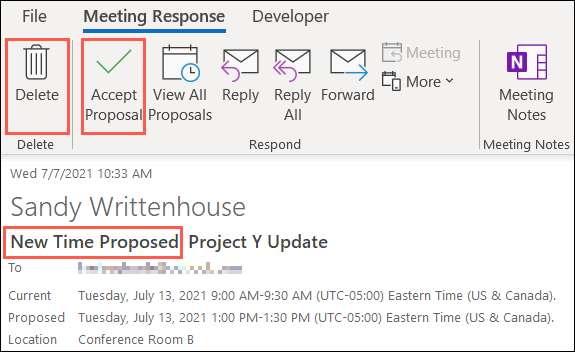
Outlook에서 모든 시간 제안을 봅니다
[삼] 하나 이상의 새로운 시간 제안을 받으면 두 가지 방법 중 하나로 옵션을 검토 할 수 있습니다. [삼] 제안서가있는 이메일에서 회의 응답 탭으로 이동하여 리본의 응답 섹션에서 "모든 제안서보기"를 클릭하십시오. [삼]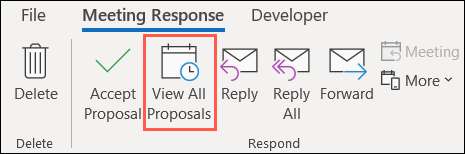 [삼]
캘린더 이벤트에서 스케줄링 도우미 탭으로 이동하십시오.
[삼]
두 가지 방법 모두 동일한보기로 이동합니다. 기본 이벤트 세부 사항 이하에서는 지속감을 제안하고 충돌하여 제안 된 시간 목록을 볼 수 있습니다.
[삼]
[삼]
캘린더 이벤트에서 스케줄링 도우미 탭으로 이동하십시오.
[삼]
두 가지 방법 모두 동일한보기로 이동합니다. 기본 이벤트 세부 사항 이하에서는 지속감을 제안하고 충돌하여 제안 된 시간 목록을 볼 수 있습니다.
[삼]
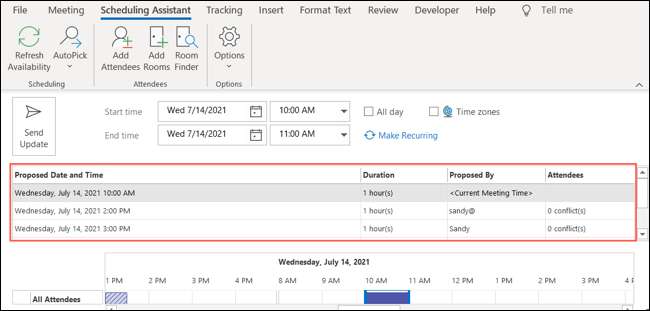 [삼]
목록에서 제안 된 시간 중 하나를 받아들이려면 "업데이트 보내기"를 클릭하십시오.
[삼]
[삼]
목록에서 제안 된 시간 중 하나를 받아들이려면 "업데이트 보내기"를 클릭하십시오.
[삼]

이벤트에 대한 새로운 시간 제안을 금지합니다
[삼] Outlook 일정에서 이벤트를 만들면 초대장이 새 시간을 제안하지 못하게 할 수 있습니다. [삼] Outlook 일정에서 이벤트를 열고 회의 탭을 선택하십시오. 회의 탭이대로 표시됩니다 약속 참가자없이 타임 이벤트를 만들 때 이벤트 하루 종일 이벤트를 만들 때. [삼] 리본의 참석자 섹션에서 "응답 옵션"을 클릭 한 다음 "새 시간 제안 허용"을 선택하여 선택 해제합니다. [삼]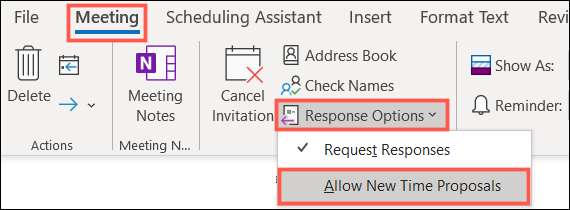 [삼]
초대장이 이벤트 요청을 열면 새 시간을 제안하는 것이 좋습니다.
[삼]
[삼]
초대장이 이벤트 요청을 열면 새 시간을 제안하는 것이 좋습니다.
[삼]
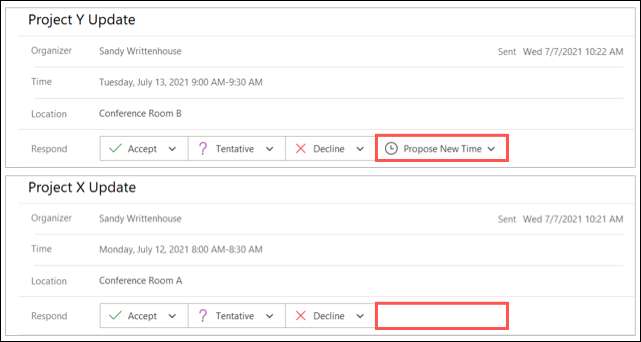 [삼]
자세한 내용은 방법을 살펴보십시오
Outlook에서 근무 시간을 다른 사람들에게 보여주십시오
도움이되는 회의 계획.
[삼]
자세한 내용은 방법을 살펴보십시오
Outlook에서 근무 시간을 다른 사람들에게 보여주십시오
도움이되는 회의 계획.







